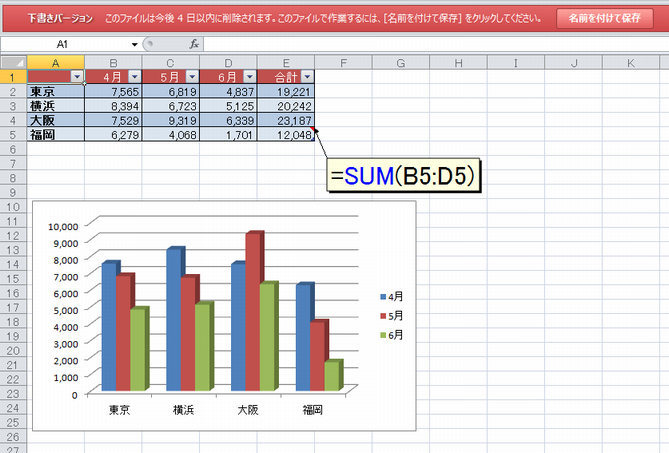自動保存によるバージョン管理
新しい[Office]タブをクリックすると、昔の[ファイル]メニューに並んでいた[名前を付けて保存]や[印刷]などが実行できます。ここで表示されるウィンドウをBackstage ビューと呼ぶのですが、これがなかなか便利です。たとえば、すでに名前を付けて保存している既存ブックを編集していると、一定の間隔で自動保存されます。ここまではExcel 2007にも同じ機能がありましたが、Excel 2010では自動保存したブックがバージョン管理されます。
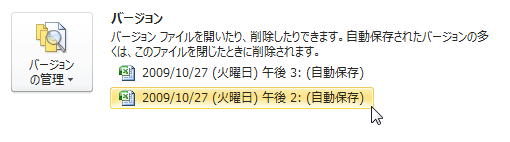
驚くべきことに、この自動保存はまだ名前を付けて保存していないブックに対しても有効です。[バージョンの管理]ボタンをクリックすると次のメニューが表示されます。
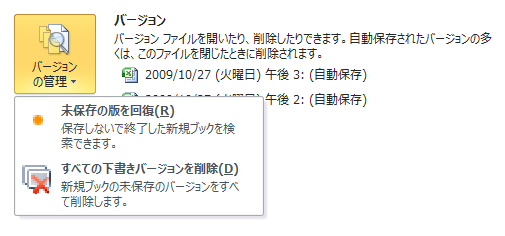
ここで[未保存の版を回復]を実行します。アイコンが表示されていないのはご愛敬。なにせ、まだテクニカルプレビュー版ですから。すると、次のようなダイアログボックスが表示されます。
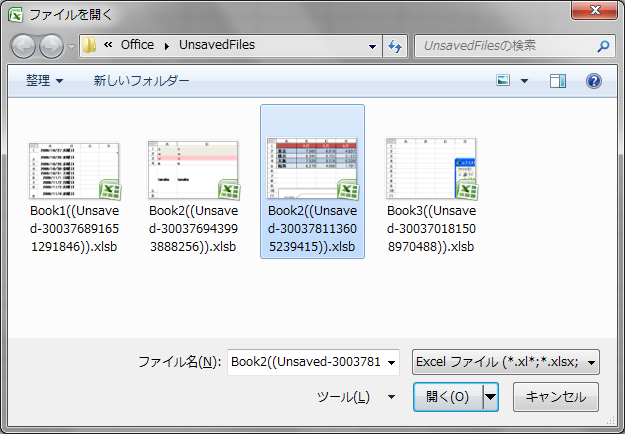
ここに表示されるファイル名をよく見ると「Book1((Unsaved-300376891651291846)).xlsb」などとなっています。つまりこれ、一度も保存しないで閉じてしまったブックたちなんです。新規ブックを開いて作業をして、ついうっかり保存しないで閉じてしまった経験はありませんか?ありますよね。私はあります(^^; Excel 2010なら、そうした失敗もリカバーしてくれます。自動保存ってのは、こうでなきゃいけません。
この自動保存ブックを開くと、次のようなメッセージが表示されます。
下書きバージョン このファイルは今後 4日以内に削除されます。 このファイルで作業するには、[名前を付けて保存]をクリックしてください。
保存せずに閉じてしまったブックでも、4日以内だったら復元できるということです。ただし、自動保存の間隔は標準で10分ですから、必ずしも最後のデータとは限りません。また「4日以内」も固定のようです。調べてみましたが、この保存日数を変更するオプションは見あたりませんでした。
この機能は、Excelのオプション[保存]タブで設定します。
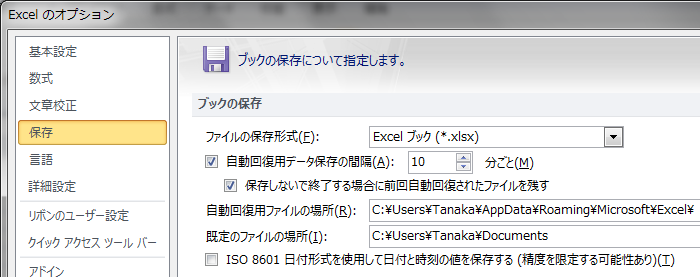
[保存しないで終了する場合に前回自動回復されたファイルを残す]がオンになっていると、保存しないでブックを閉じようとすると次の確認が表示されます。

保存されるフォルダは「C:\Users\<ユーザー名>\AppData\Local\Microsoft\Office\UnsavedFiles」です。